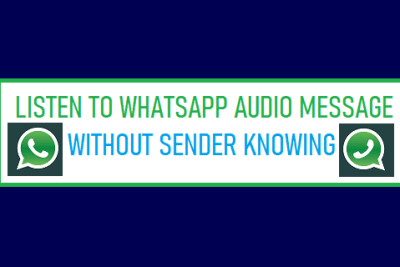- El códec Opus es imprescindible para reproducir y acelerar audios en WhatsApp Desktop en Windows 11.
- Configurar adecuadamente dispositivos y niveles de sonido en Windows 11 es clave para resolver problemas de audio.
- Actualizar controladores y la propia app de WhatsApp ayuda a prevenir errores recurrentes con los audios.

Escuchar y acelerar audios de WhatsApp en tu ordenador con Windows 11 puede parecer una tarea sencilla, pero no son pocos los usuarios que se topan con problemas inesperados: desde la imposibilidad de reproducir audios hasta errores al intentar cambiar la velocidad. Este fallo es especialmente frustrante para quienes usan la aplicación de escritorio o la versión web para comunicaciones personales o profesionales, ya que limita una de las funciones más útiles: escuchar notas de voz rápidamente, sobre todo en ambientes de trabajo o al gestionar conversaciones extensas.
En este artículo te traigo una guía exhaustiva y práctica para que resuelvas de una vez por todas cualquier inconveniente relacionado con el sonido de WhatsApp en Windows 11. Recopilamos las mejores soluciones y consejos de sitios especializados, probando cada método y detallando los pasos que suelen funcionar tanto si usas la app oficial de WhatsApp para Windows como si prefieres la versión web desde tu navegador.
Principales causas por las que no se escuchan los audios de WhatsApp en Windows 11
Antes de pasar a las soluciones, conviene identificar el origen del problema. Las causas más comunes por las que no puedes reproducir o acelerar audios en WhatsApp para Windows 11 se resumen en estos puntos principales:
- Faltan códecs de audio, en especial el codec Opus, necesario para reproducir y acelerar audios de WhatsApp.
- Configuración errónea del sonido en Windows, como el dispositivo de salida seleccionado, volumen bajo o el sistema silenciado.
- Controladores de sonido desactualizados o corruptos que impiden la reproducción correcta de archivos de audio.
- Problemas puntuales de la aplicación de WhatsApp (caché, actualización pendiente o errores internos).
- Errores en la grabación del propio audio recibido, que puede estar vacío o mal grabado.
Identificar el motivo concreto te permitirá aplicar la solución más eficaz y ahorrar tiempo en pruebas innecesarias.
Solución al error «Debes tener un códec Opus instalado» y no se pueden acelerar audios
Muchos usuarios que intentan acelerar audios en WhatsApp Desktop (la app descargable desde Microsoft Store) se encuentran con el mensaje «Debes tener un códec Opus instalado para poder hacer esto». Esto impide utilizar la función de reproducir los audios a más velocidad o, directamente, no permite escuchar ningún audio.
La solución es instalar el códec Opus y las extensiones multimedia necesarias para que WhatsApp funcione correctamente en Windows 11. Sigue estos pasos:
- Abre la aplicación Microsoft Store desde la barra de búsqueda de Windows 11. Simplemente escribe «Microsoft Store» y pulsa «Abrir».
- En la caja de búsqueda de la tienda, escribe Extensiones de multimedia web y selecciona la aplicación que aparece con ese nombre.
- Pulsa el botón «Obtener» para instalar las extensiones. Con esto, el códec Opus y otros necesarios se instalarán automáticamente en tu equipo.
- Reinicia WhatsApp Desktop y prueba de nuevo a escuchar o acelerar cualquier audio recibido.
Este método suele resolver la mayoría de los problemas de reproducción y aceleración de audios. Si aún persiste, continúa con las siguientes secciones.
Configuración de sonido en Windows 11: revisa volumen, salidas y mezclador
Un error frecuente que muchas veces pasa desapercibido es la configuración básica y avanzada del sonido en Windows 11. Puede que el sistema esté bien configurado, pero el volumen esté demasiado bajo, el dispositivo silenciado o el audio se esté reproduciendo en un dispositivo equivocado (como auriculares inalámbricos conectados pero no en uso).
Asegúrate de verificar estos aspectos:
- Haz clic en el icono del altavoz en la parte derecha de la barra de tareas de Windows 11 y comprueba que el volumen no está en cero o silenciado (que aparece una X sobre el icono).
- Haz clic derecho en el icono y selecciona «Abrir mezclador de volumen». Revisa que el volumen de WhatsApp y de tu navegador (si usas WhatsApp Web) esté en niveles adecuados.
- Selecciona el dispositivo de salida correcto (como altavoces, monitor o auriculares) desde esa misma ventana o en «Configuración de salida de audio».
- Si tienes varios dispositivos conectados, prueba a desconectarlos o desactivarlos uno a uno para determinar si el audio se envía al dispositivo correcto.
También es importante verificar que el mensaje de voz no esté defectuoso: si la onda del audio está plana, probablemente no contiene grabación válida.
Soluciones avanzadas: controladores de audio y panel de control
Si después de seguir los pasos anteriores el problema continúa, puede estar relacionado con el controlador de sonido en Windows 11, especialmente si una actualización reciente del sistema afectó la funcionalidad del audio.
Las recomendaciones son:
- Actualizar el controlador de audio: Escribe «Administrador de dispositivos» en la barra de búsqueda y ábrelo. Expande «Controladores de sonido, vídeo y juegos», haz clic derecho en tu tarjeta de sonido y selecciona «Actualizar controlador».
- Desinstalar y reinstalar el controlador: Desde el Administrador de dispositivos, haz clic derecho en el dispositivo de audio y selecciona «Desinstalar dispositivo» (marca la casilla para eliminar software). Reinicia el equipo y Windows reinstalará los controladores automáticamente.
- Usar controladores genéricos de Windows: Tras seleccionar tu dispositivo, en «Actualizar controlador» elige «Buscar controladores en mi equipo» y selecciona la opción para usar controladores genéricos disponibles en Windows.
- Revertir el controlador si el problema surgió después de una actualización, en las propiedades del dispositivo en la pestaña «Controlador», selecciona «Revertir controlador».

Errores puntuales y cómo solucionarlos: WhatsApp, caché y funciones nuevas
Las fallas internas de WhatsApp, como bloqueos temporales, caché corrupta o funciones nuevas en conflicto, pueden generar problemas en la reproducción de audios. Para resolver estos casos, prueba lo siguiente:
- Cierra y vuelve a abrir WhatsApp Desktop o la versión Web. Esto ayuda a solucionar errores esporádicos de reproducción.
- Actualiza WhatsApp a la última versión, tanto en la Microsoft Store como desde la web oficial.
- Borra la caché de WhatsApp (en móviles, en configuración; en web, limpia cookies y caché del navegador).
- Desactiva funciones experimentales relacionadas con transcripción automática u otras nuevas que puedan afectar la reproducción de audios.
- Verifica si el mensaje de audio está vacío o mal grabado. Si la onda está plana, probablemente no contiene audio, y deberás solicitar que te lo reenvíen.
Otros trucos útiles y comprobaciones adicionales para escuchar y acelerar audios
Para evitar futuros problemas o resolver casos específicos, considera estos consejos:
- Reinicia el equipo después de hacer cambios en la configuración o instalar códecs y controladores.
- Verifica que el audio no se esté redirigiendo a otro dispositivo, como auriculares Bluetooth almacenados en su estuche.
- Desactiva funciones de transcripción o procesamiento de voz si los audios aparecen en texto pero no se reproducen.
- Si usas auriculares o altavoces USB con micrófono, asegúrate de seleccionarlos como dispositivo principal de salida en la configuración de Windows o del programa.
- En caso de persistir el problema, prueba usar WhatsApp para Android en Windows 11 mediante la función de instalar apps Android desde Microsoft Store, especialmente si no se ha resuelto en la versión de escritorio.
¿Qué hacer si WhatsApp funciona bien pero los audios siguen sin escucharse?
Si has probado todas las soluciones anteriores y aún puedes enviar y recibir mensajes pero los audios no se escuchan, considera estos puntos:
- El mensaje de voz puede estar defectuoso: si la onda está plana, probablemente no tiene audio válido. Solicita que te lo reenvíen.
- El volumen del audio puede estar muy bajo: aumenta los niveles en todo tu sistema y en WhatsApp. Si sigue sin escucharse, descarga el audio y amplifícalo con un programa como Audacity.
- WhatsApp Desktop puede tener fallos por una actualización reciente: en ese caso, reinstala la app o usa WhatsApp Web temporalmente mientras se corrige el problema.
Checks en los controles de volumen de las aplicaciones y configuraciones de Windows ayudan a prevenir conflictos entre diferentes fuentes de reproducción.
El correcto funcionamiento del audio de WhatsApp en Windows 11 radica en identificar y solucionar el origen del problema, ya sea mediante la instalación de códecs, actualización de controladores o ajustes en la configuración del sistema y la aplicación. Mantente atento a las actualizaciones tanto de Windows como de WhatsApp para evitar errores futuros y disfrutar de tus notas de voz sin interrupciones.
Redactor apasionado del mundo de los bytes y la tecnología en general. Me encanta compartir mis conocimientos a través de la escritura, y eso es lo que haré en este blog, mostrarte todo lo más interesante sobre gadgets, software, hardware, tendencias tecnológicas, y más. Mi objetivo es ayudarte a navegar por el mundo digital de forma sencilla y entretenida.